最近、手首の腱鞘炎や肩こりにひどく頭を悩まされています。
パソコンデスクで作業する時間が多かったダメージがダイレクトに来ている感じ。
いつもならちょっと休めば痛みが和らいでいくのですが、今回の痛みは厄介でしっかり対処が必要そう…。
そこで今回、トラックボールマウスのMX ERGOを導入してみることにしました。
使用から2週間ぐらい経ちますが、徐々に手首の痛みや肩こりも和らぎ「これは導入してよかった」と思えたので、MX ERGOを導入した感想を紹介したいと思います。
タップできる目次
MX ERGOの外観
今回購入したMX ERGO。数多くのパソコン周辺機器を手掛けるロジクールから販売されているマウスです。

早速パッケージを開封してみると付属品がずらり。
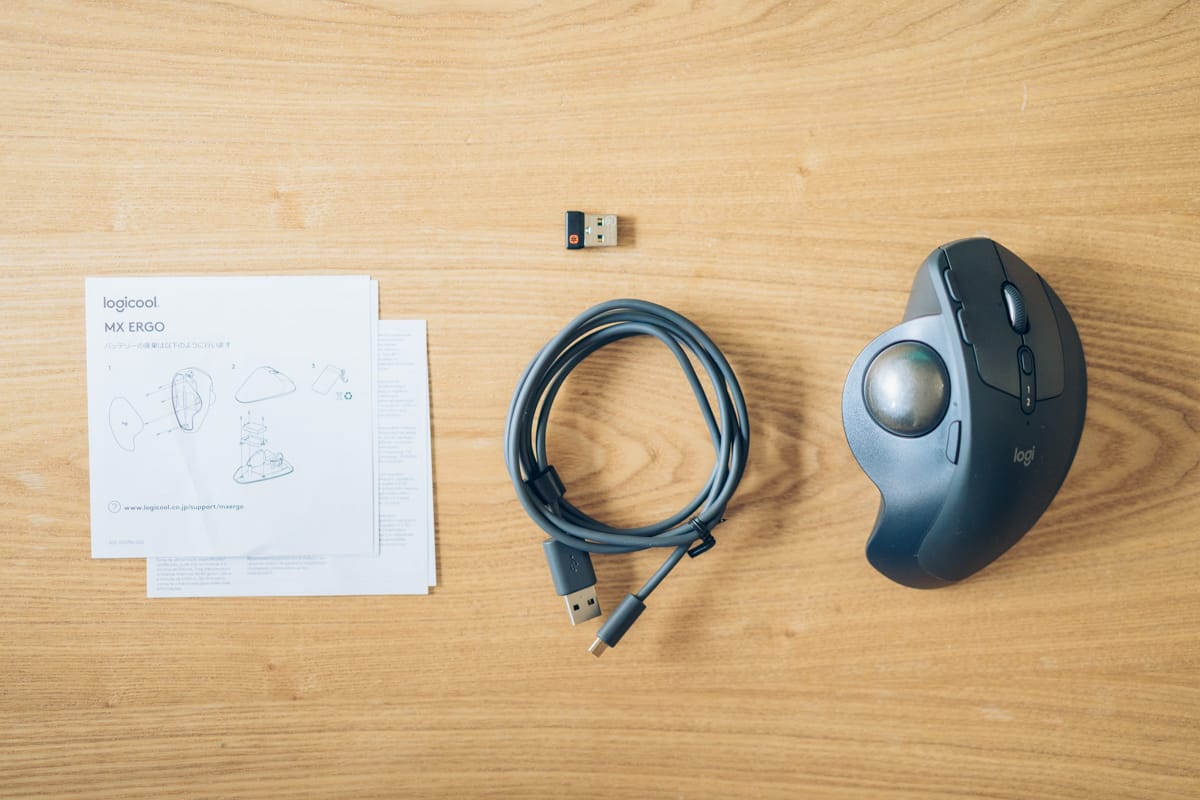
- Logicool MX ERGO本体
- 保証書
- 説明書
- USBケーブル
- Unifyingレシーバー
こちらがMX ERGO本体。正面には左右クリック・スクロールホイール、ペアリング切り替えボタン、カスタムボタンが並びます。

左側にはメタリックカラーが印象的なトラックボール。

底面には電源OC/OFFボタンが並ぶ構成です。

MX ERGOのメリット
ここからは実際にMX ERGOを2週間ほど使って感じた良いところ、メリットを6つ紹介していきます。
腕が疲れづらい(腱鞘炎になりづらい)

普通のマウスでの作業は腕全体を動かしたり、マウスを持ち上げながら使用するので、細かい疲労が蓄積されます。
半日ぐらい集中してPC作業をした時なんかは割とダメージが残るなーという感覚がありました。
でも、ERGO MXを使い始めてからは同じような作業をしていても疲労の蓄積がぐっと減った感覚があります。
作業する際の稼働範囲が極端に少ないことや持ち上げる必要がないことの恩恵は思った以上に大きそうです。
マウスの角度は0°から20°に調整できる

通常のマウスを使用していると手首をやや内転する必要があり、やや窮屈な形になってしまいます。
これも長時間作業しているときに手首や腕が疲れる大きな要因です。
MX ERGOはマウスの角度は0°から20°に調整できて、20°の傾斜をつけると一番手首が楽な姿勢でマウス操作ができるようになります。
精密モードが便利

実はトラックボールマウスは過去にいくつか使用経験があるのですが、トラックボールはポインターを細かく操るのが結構難しいです。
PhotoShopなどのツールで細かな動きをするときは通常マウスのほうが捗ります。
ただ、MX ERGOはトラックボール付近にあるボタンを押すと、「精密モード」を起動が立ち上がり、ポインタの移動速度を一時的に落とすことができます。
これによって「もう通常マウスとの使い分けも必要ないかも…!」と思わせてくれるぐらい操作感が格段に良くなります。
2つの端末にペアリング設定できる

MX ERGOは2つの端末にペアリング設定が可能で、ボタン一つでBluetooth接続先を変更することができます。
僕は個人用と会社用の2つのMacを所有しているので、簡単に接続先を変更できるのはとてもありがたいです。
ロジクールには廉価版トラックボールマウスとしてERGO M575という型番のアイテムもあるのですが、こちらはペアリングできるのが一台のみとなっています。
複数端末を使い分ける方にはMX ERGOが有力な選択肢となりそう。
両者の違いは「ERGO M575とMX ERGOの違い」で詳しく解説。
ボタンのカスタマイズが可能
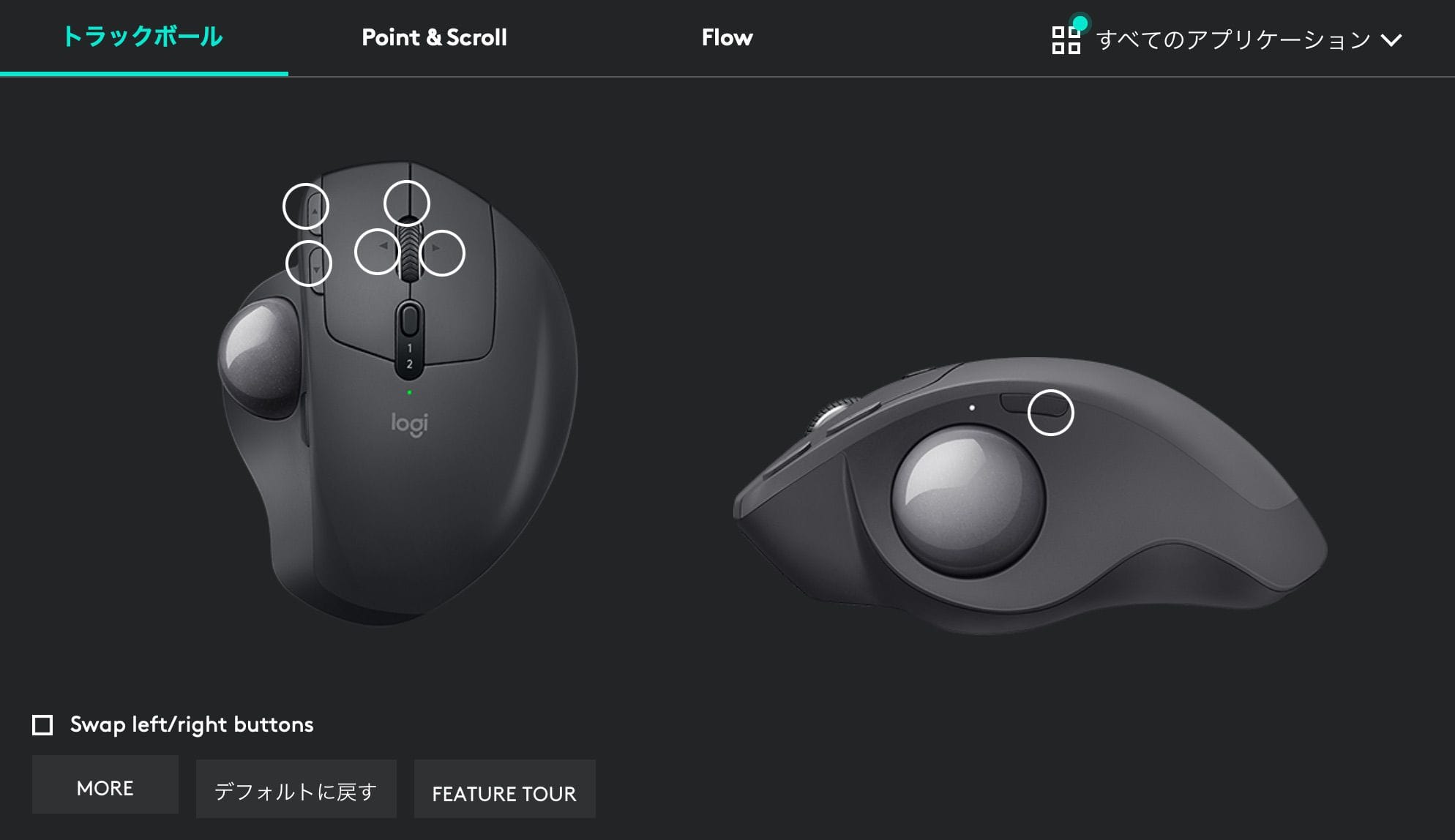
MX ERGOは専用アプリの「Logicool Option」で、各ボタンの機能をカスタマイズすることができます。
ここによく使うアプリの頻出ショートカットなどを割り当てておくと作業効率がぐっと上がるので、便利です。
僕はここにLightroomやPhotoshopの書き出しなどといったアクションを割り当てるようにしています。
トラックボールの色はカスタマイズできる

ERGO M575MX ERGOに使用されているトラックボールのサイズは34mm。
同じサイズのトラックボールを購入すると好きなカラーにカスタマイズすることもできます。
トラックボールのカラーがイマイチ…という方はぜひ併せて購入を検討してみてください!
MX ERGOのデメリット
次にMX ERGOを使用して感じた本製品のデメリットを3点紹介したいと思います。
MagSpeed電磁気スクロールホイール非搭載
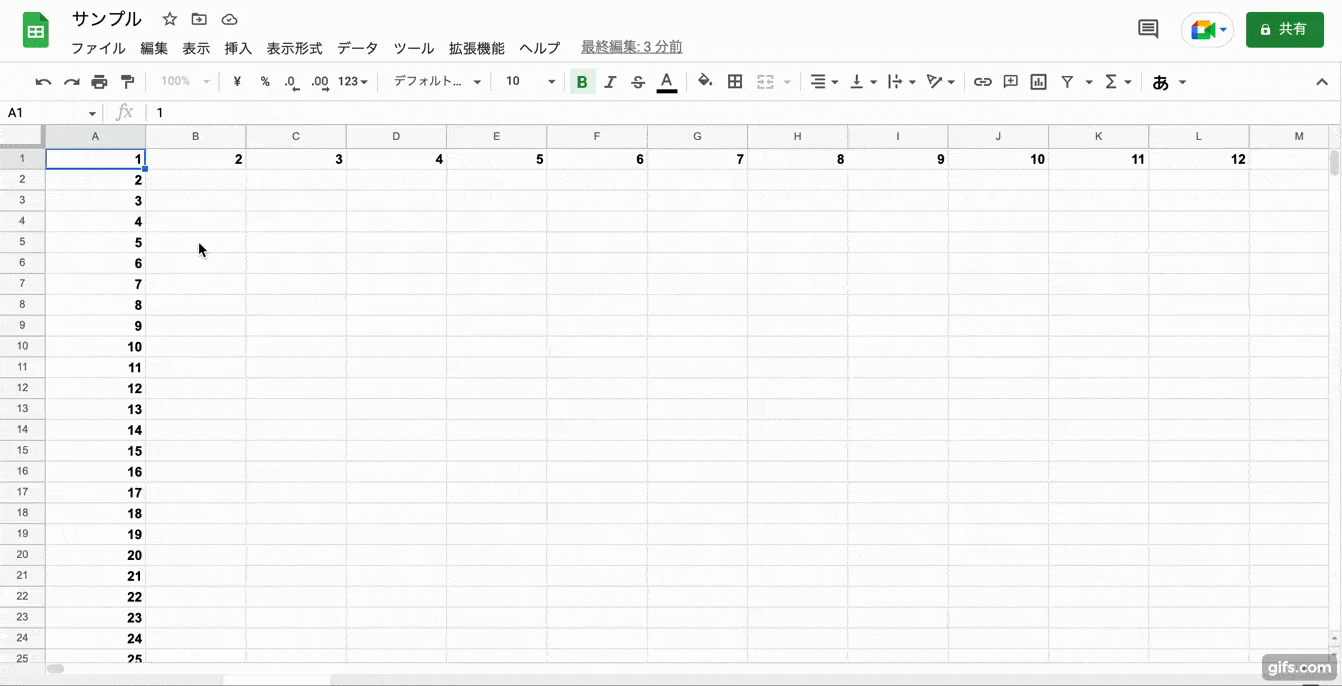
MX Master3Sなどの姉妹製品にはMagSpeed電磁気スクロールホイールが搭載されていますが、MX ERGOにはそれがありません。
このホイールがあると下記のように高速で上下にスクロールができるので、ブラウジングしているときなんかにとても便利だったのでちょっと残念。
ただ同様のアクションがキーボードのショートカットで実現できるので今はこれを使っています。
- 画面最上部に移動
- command + ↑
- 画面最下部へ移動
- command + ↓
USB充電用ポートがmicro-USB

最近発売される電子機器はたいてい給電用ポートにUSB-Cが採用されているのがスタンダード。
しかし、MX ERGOは発売日が2017年9月とやや古めであることもあって、充電ポートがmicro-USBとなっています。
所有するアイテムをUSB−Cポートに統一したい人にとってはこの仕様はマイナスかも。
ただ、一度の給電で4ヶ月ほどは稼働するようなので年に3回ほどの充電だと思えば許容範囲何じゃないかなと思います。
トラックボールの定期的なメンテナンスが必要

トラックボールマウスは長期間使用しているとボール部分に手垢やほこりがたまって、反応が悪くなってしまいます。
MX ERGOも例外ではありません。ちょっと面倒ですが、定期的なメンテナンスが必要です。
機種によってはトラックボールの取り外しが難しいものもあるようですが、MX ERGOは小指でマウス裏側からボールを押しだせば簡単に取り外し可能。
メンテナンスコストは割と低い方なんじゃないかと思います。

ちなみに僕はセンサー部分に溜まったゴミを取るの際はHagibis 多機能掃除道具というアイテムを愛用してます。
鋭く尖った金属製のペン先が掃除をする際にとても便利だからです。
トラックボールマウスだけでなくワイヤレスイヤホンなど身の回りにある小型ガジェット類の掃除が本当に捗るアイテムなので気になった方はぜひチェックしてみて下さい。
本体重量が重い
通常のマウスは100~140gほどに収まる場合が多いですが、MX ERGOは259gとなっており、本体重量が重いです。
サイズ感も一回り大きいので、持ち運びにはあまり向かない印象を受けました。
あくまで自宅や職場の据え置き用マウスとして扱うのが良いと思います。
MX ERGOの口コミ・評判
MX ERGOを使用している方の口コミをTwitterからいくつかピックアップしてみました。腕の負担が軽くなったという声が多く上がっていたのが印象的でした。
ロジクールのMX ERGO。使用して1週間、トラックボールにようやく慣れてきて、マウス疲れはだいぶ改善された。使いこなせれば便利なのは知っている。あと少し。 pic.twitter.com/NC8YYG22OQ
— frid (@fridjp) October 24, 2022
MX ERGOを1日仕事で使ってみた率直な感想は「これいいなぁ」でした。
— うきしま@浮ろぐ (@ukishima_ukulog) August 31, 2021
機能面の便利さに目が行きがちだけど使用感もなかなか素晴らしい。
長く付き合っていけそうな予感がする1日でした。
MX ERGO。1日使ってみた感想。カスタマイズが便利。親指が疲れる。エイムが定まらないのでまだ慣れが必要。腕を動かさなくて良いのは思ったより心地よい。マウスを触ると違和感が出た。1-2週間使えば離れられなくなりそう。
— さかぴー(Yuta Sakai) (@unbosoms) June 8, 2021
MX ERGO、久しぶりにトラックボールを使うけど、20度の傾斜が心地よい。こいつぁいいぜ。クイック切り替えスイッチも、個人用マシンとテレワーク用マシンでスイスイ切り替え出来て便利。
— ぶちょ~/もっちゃん (@motsutan) January 11, 2021
ERGO M575とMX ERGOの違いを比較
ロジクールのトラックボールマウスの製品ラインナップには今回紹介したMX ERGOのほかに廉価版のERGOM575があります。
両者の違いをまとめると以下の通り。
ERGOM575はMX ERGOの半額以下の価格で購入ができるのですが、スペック的にはかなり差がある状況なので、慎重に検討しましょう。
| ERGO M575 | MX ERGO | |
|---|---|---|
| イメージ |  |  |
| サイズ | 134 × 100 × 48mm (145g) | 132 × 99 × 51mm (259g) |
| カラー | グラファイト ホワイト ブラック | グラファイト |
| バッテリー | 単三電池×1で稼働 | バッテリー内蔵 |
| 総ボタン数 | 5 | 7 |
| 角度調整 | × | ◯ |
| 2台接続 | × | ◯ |
| 精密モード | × | ◯ |
| LOGICOOL FLOW | × | ◯ |
| リンク | 価格を見る | 価格を見る |
 ERGO M575 レビュー!トラックボールマウスを初めて使ってわかったメリット・デメリットまとめ
ERGO M575 レビュー!トラックボールマウスを初めて使ってわかったメリット・デメリットまとめ MXTB1sとMXTB1dの違いについて
MX ERGOの型番はMXTB1sというものが従来のモデルなのですが、AmazonでMX ERGOを検索すると「MXTB1d」と「MXTB1s」という型番の製品がヒットします。
両者の違いは下記の2点となっており、保証期間にあまりこだわらない、少しでも価格を安くMX ERGOを導入したい場合はMX ERGO(MXTB1d)を選ぶのがおすすめ。
| MXTB1d | MXTB1s | |
|---|---|---|
| 発売時期 | 2023年3月 | 2017年9月 |
| 保証期間 | 1年 | 2年 |
| 価格 | やや安い | 普通 |
| リンク | 価格を見る | 価格を見る |
【追記】MX ERGO Sの発売が決定!
2024年8月に今回紹介したMX ERGOの後継機が発売されることが発表されました!
下記のような点が主なアップデート内容です。
- USB-Cポート搭載
- クリックオンが80%静音化
- Logi Bolt対応
大幅な進化点はありませんが、USB-C充電が可能になった点は大きいです。価格も据え置きなので、今から購入するならMX ERGO Sがいいでしょう。
MX ERGO レビューまとめ
ロジクールから発売されているトラックボールマウス「MX ERGO」の使用感を解説してきました。
購入前は発売日がやや古い点が気になっていましたが、USBポートがmicro-USBであること以外はほぼ完成されたトラックボールマウスと呼べるぐらい使い勝手が良かったです。
手首や腕の疲れ具合がぐっと減って、快適に作業ができるようになり大満足。
僕と同じように長時間のデスクワークで肩こりや腱鞘炎に悩まされがちな方はぜひ購入を検討してみてください!
- 腕が疲れづらい(腱鞘炎になりづらい)
- マウスの角度は0°から20°に調整できる
- 2つの端末にペアリング設定できる
- ボタンのカスタマイズが可能
- USB充電用ポートがmicro-USB
- 本体重量が重い
- トラックボールの定期的なメンテナンスが必要
| 製品名 | MX ERGO |
|---|---|
| 重量 | 本体164g + アルミプレート95g 合計259g |
| サイズ | 横幅:99.8mm 奥行:132mm 厚み:51mm |
| 総ボタン数 (チルト機能含む) | 8 |
| センサー | ロジクール アドバンス オプティカル トラッキング 公称値: 380 dpi 最小値と最大値: 512~2048 dpi |
| 接続方式 | 無線アドバンス2.4GHz Unifying-USB Bluetooth |
| バッテリー | 内蔵充電式リチウム ポリマー電池 4ヶ月 |
| カラー バリュエーション | グラファイト |
| 保証期間 | 1年 |
| 対応OS | Windows 10以降 Windows 8 Windows 7 Mac OS X 10.12 以降 |









